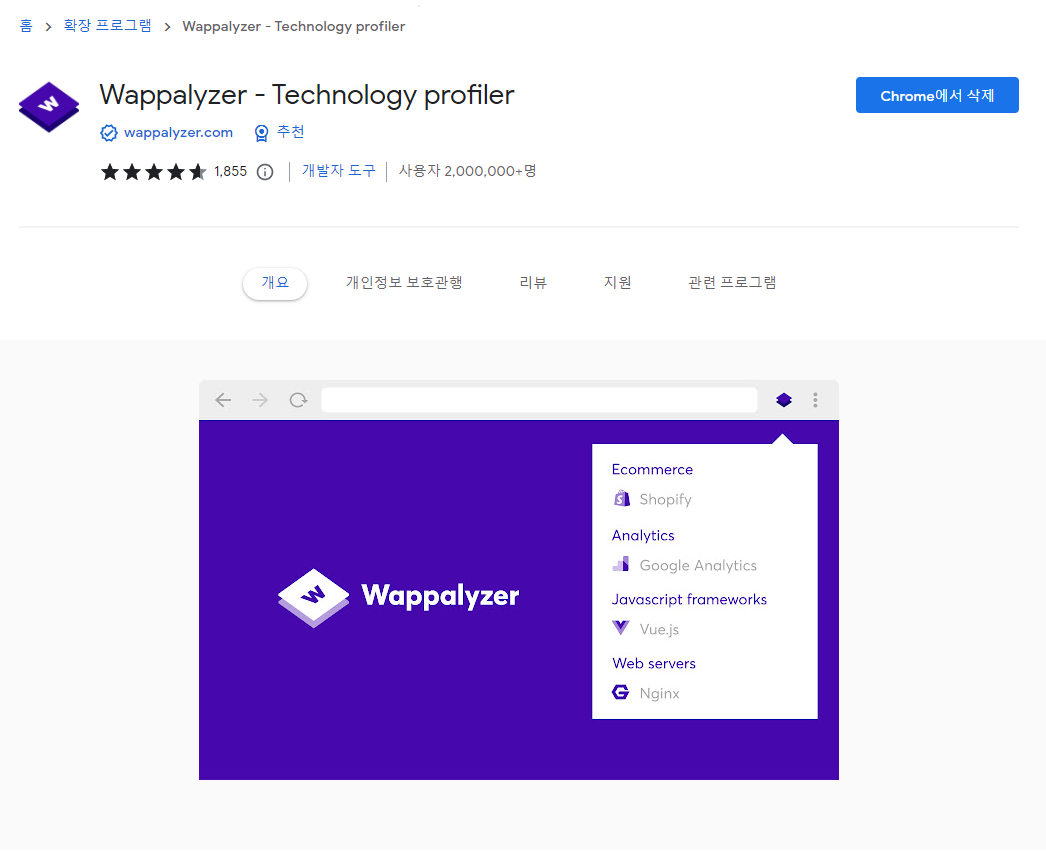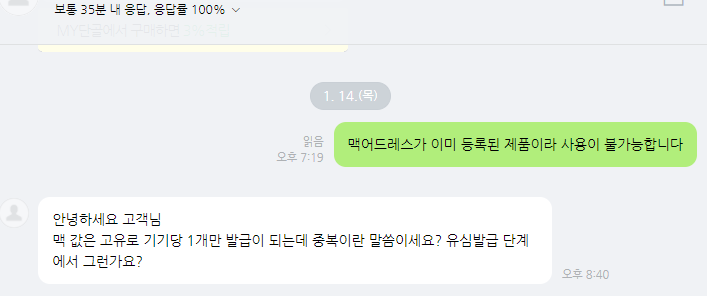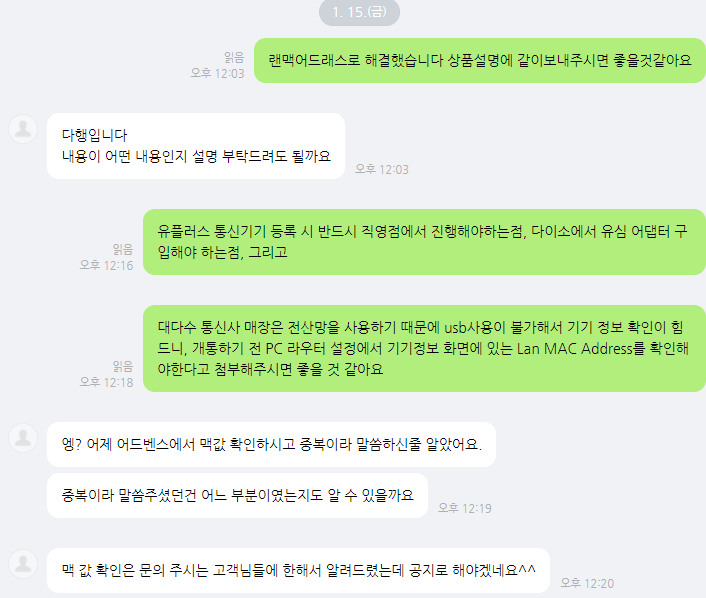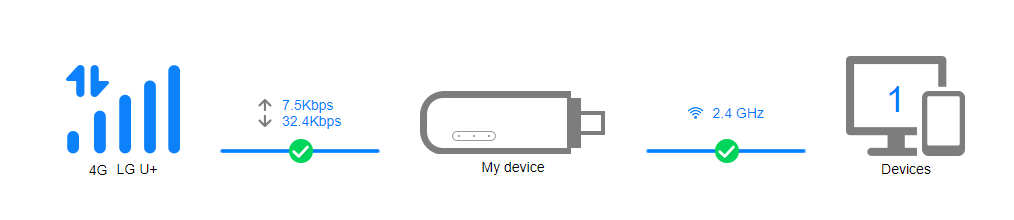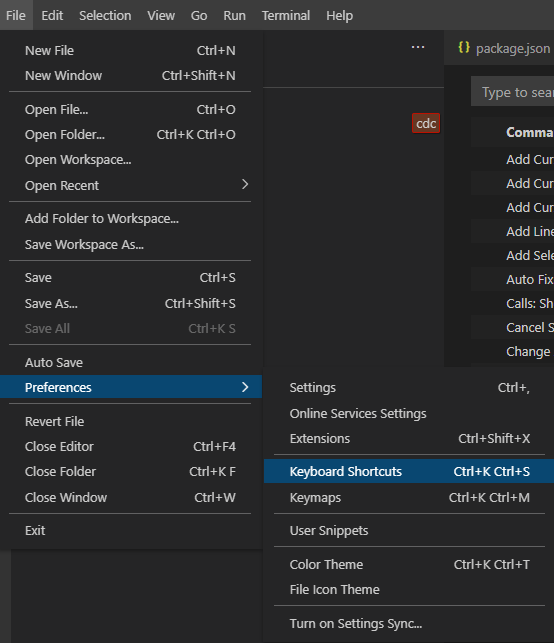chart js
https://www.chartjs.org/docs/latest/
Chart.js | Chart.js
Chart.js Welcome to Chart.js! Why Chart.js Among many charting libraries (opens new window) for JavaScript application developers, Chart.js is currently the most popular one according to GitHub stars (opens new window) (~60,000) and npm downloads (opens ne
www.chartjs.org
apex chart
https://www.chartjs.org/docs/latest/
Chart.js | Chart.js
Chart.js Welcome to Chart.js! Why Chart.js Among many charting libraries (opens new window) for JavaScript application developers, Chart.js is currently the most popular one according to GitHub stars (opens new window) (~60,000) and npm downloads (opens ne
www.chartjs.org
d3 js
GitHub - d3/d3: Bring data to life with SVG, Canvas and HTML.
Bring data to life with SVG, Canvas and HTML. :bar_chart::chart_with_upwards_trend::tada: - GitHub - d3/d3: Bring data to life with SVG, Canvas and HTML.
github.com